- Найдите и откройте файл комплекта (например, PIP-01-101.dwf).
- В диалоговом окне "Формирование комплекта" нажмите кнопку "Обзор" для задания папки, в которую требуется распаковать файлы комплекта.
- Если для защиты комплекта был задан пароль, появится запрос на ввод пароля.
- Нажмите "ОК" для закрытия каждого диалогового окна.
Экспорт чертежа P&ID в AutoCAD
Экспортированный чертеж сохраняет все компоненты и аннотации P&ID в виде блоков AutoCAD. Все линии схемы P&ID сохраняются в виде линий AutoCAD. Затем можно использовать AutoCAD для открытия, просмотра, редактирования и печати экспортированных файлов DWG P&ID.
Прим.: Если просто открыть чертеж P&ID в AutoCAD, не выполнив следующую процедуру, то большинство объектов, таких как линии трубопровода, штуцера и оборудование, будут рассматриваться как прокси-графика, их нельзя будет изменить.
- В структуре Диспетчера проектов щелкните правой кнопкой мыши чертеж, который необходимо экспортировать в AutoCAD. Нажмите кнопку "Открыть".
- В структуре Диспетчера проектов щелкните чертеж правой кнопкой мыши. Выберите команду "Экспорт в AutoCAD".
Если чертеж не сохранен, будет предложено сохранить его.
- В диалоговом окне "Экспорт в AutoCAD" перейдите в папку, в которой следует сохранить чертеж. В поле "Имя файла" укажите имя файла.
- В поле "Тип файлов" укажите один из следующих форматов файлов для чертежа:
- Чертеж AutoCAD 2010 (*.dwg)
- Чертеж AutoCAD 2007/LT 2007 (*.dwg)
- Нажмите кнопку "Сохранить".
В файловом формате AutoCAD сохраняются все слои чертежа P&ID.
Подобным образом в файловом формате AutoCAD доступно все пространство модели, пространства листов и любые созданные пользователем листы.
Прим.: Для правильного экспорта листов рекомендуется использовать команду EXPORTTOAUTOCAD. Использование команды AutoCAD, например EXPORTLAYOUT, не позволяет надлежащим образом экспортировать все слои P&ID и может привести к потере данных или расчленению объектов.
Свойства и папки проекта
Свойства проекта
В общие свойства проекта входят имя проекта, описание и номер, а также все добавляемые пользовательские свойства. Сведения о свойствах можно добавить в чертеж (как поле) либо в основную надпись, либо в область чертежа.
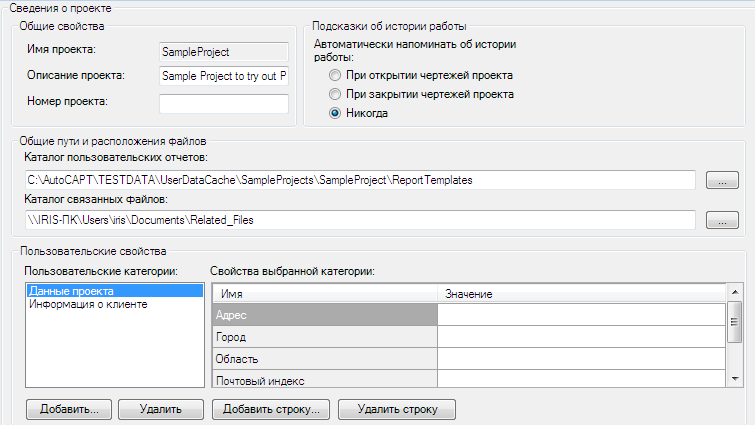
В прочие общие проектные сведения входят пути, журнал истории работы, параметры запросов, настройки зумирования Диспетчера данных и связь группы инструментальных палитр.
Свойства чертежа
Можно задать свойства, в том числе заголовок чертежа, номер чертежа, автора, область чертежа и краткое описание чертежа.
Если проект настроен, свойства могут быть добавлены в окне "Настройка проекта", которое отображается для каждого чертежа.
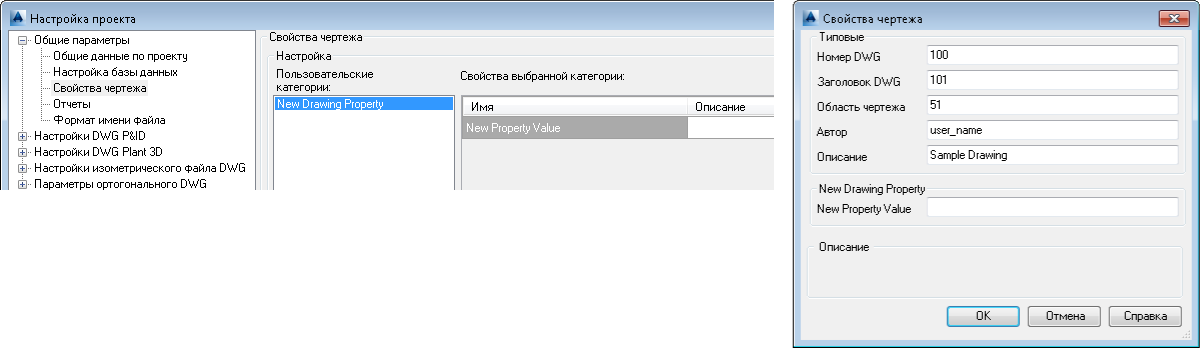
Заголовок чертежа, введенный в диалоговом окне "Свойства чертежа", отображается в диспетчере проектов. Если изменить заголовок, имя файла не изменится.
Прим.: (Только для P&ID) Добавляемые в чертеж P&ID компоненты можно последовательно нумеровать. Системный администратор может указать, какие компоненты подлежат нумерации. Например, можно задать наборы номеров в проекте. В одном чертеже проекта, к примеру, номер клапана начинается со 100 и увеличивается на 5 для каждого добавляемого клапана. В другом чертеже начальным номером будет 200, и т. д.
Дата: 2019-02-19, просмотров: 263.